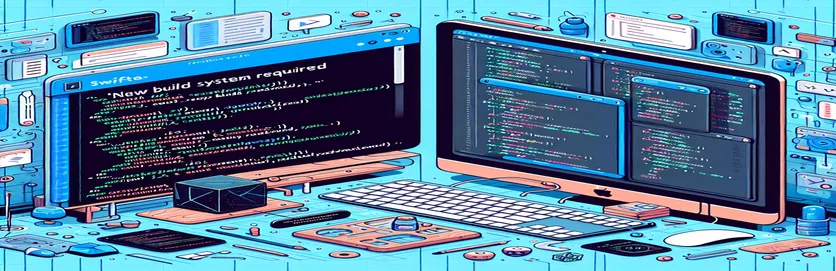Усунення несправностей системи збірки Xcode для плавної інтеграції SwiftUI
Зіткнення з помилками під час роботи в Xcode може викликати неймовірне розчарування, особливо під час занурення в SwiftUI в проекті UIKit. Поширена проблема, з якою стикаються багато розробників, особливо в Xcode 15, є помилка «Потрібна нова система збірки» під час попереднього перегляду файлів SwiftUI. 😣
Ця проблема часто з’являється несподівано, і пошук причини може заплутати. У більшості випадків це пов’язано з тим, що параметри збірки робочої області не встановлені за замовчуванням для нової системи збірки, яка тепер потрібна Xcode для ефективного використання попереднього перегляду.
У цій статті я розповім вам, як зрозуміти цю помилку, а також практичні кроки, щоб її виправити. Наприкінці ви зможете налаштувати параметри та продовжувати використовувати попередній перегляд SwiftUI без збоїв.
Давайте зануримося в покроковий підхід до ввімкнення нової системи збірки в Xcode, забезпечуючи плавне SwiftUI попередній перегляд і кращий досвід розробки в цілому. 🚀
| Команда | Опис використання |
|---|---|
| FileManager.default | Ініціалізує екземпляр спільного файлового менеджера для обробки операцій з файлами та каталогами, наприклад доступу до файлу параметрів робочої області для перевірки конфігурації системи збірки. |
| contents(atPath:) | Читає вміст файлу, розташованого за вказаним шляхом. Використовується для доступу до файлу WorkspaceSettings.xcsettings і перевірки, чи ввімкнено нове налаштування системи збірки. |
| String(data:encoding:) | Перетворює необроблені дані з файлової системи на рядковий формат. Необхідний для читання вмісту файлу налаштувань у зручному для читання форматі для пошуку певних значень конфігурації. |
| contains(_:) | Шукає в межах рядка вказаний підрядок. Тут він використовується, щоб визначити, чи містить конфігураційний файл позначку нової системи збірки, ключову вимогу для вирішення помилки попереднього перегляду SwiftUI. |
| XCTestCase | Базовий клас у XCTest для створення тестів. Використовується для структурування модульних тестів, які перевіряють, чи ввімкнено правильну систему збірки, забезпечуючи цілісність коду в усіх конфігураціях. |
| XCTAssertTrue | Тестова функція твердження, яка перевіряє, чи істинна умова. Застосовується для підтвердження наявності параметра «UseNewBuildSystem = YES», який забезпечує сумісність попереднього перегляду SwiftUI. |
| XCTAssertFalse | Стверджує, що умова хибна. Використовується для перевірки того, що застаріла система збірки не використовується, допомагаючи розробникам визначити конфігурації, які потребують оновлення, щоб уникнути помилок попереднього перегляду. |
| defaultTestSuite.run() | Виконує всі тестові випадки в наборі, забезпечуючи перевірку конфігурацій робочого простору в різних налаштуваннях для забезпечення надійності та сумісності. |
| Product ->Product -> Clean Build Folder | Команда меню Xcode, яка очищає кешовані збірки та тимчасові файли, що може вирішити конфлікти, викликані застарілими конфігураціями збірки, і покращити стабільність попереднього перегляду. |
| WorkspaceSettings.xcsettings | Визначає файл налаштувань на рівні робочої області в Xcode, де встановлено конфігурацію системи збірки. Налаштування цього файлу безпосередньо або через Xcode є ключовим для ввімкнення нової системи збірки. |
Розуміння та виправлення помилки попереднього перегляду SwiftUI у Xcode
The first script solution addresses the core of the issue by manually enabling the new build system within Xcode’s workspace settings. For developers encountering the SwiftUI preview error, this method is essential, especially since previews require the new build system. In this approach, you’ll open the project in Xcode and navigate to Workspace Settings (File -> Workspace Settings). Here, you can explicitly select the “New Build System (Default)” option, ensuring compatibility with SwiftUI previews. This solution is simple yet effective, as manually setting the build system resolves configuration conflicts that might otherwise block preview rendering. Following this, a quick clean-up of the project with Product ->Перше рішення сценарію вирішує суть проблеми, вручну вмикаючи нову систему збірки в налаштуваннях робочої області Xcode. Для розробників, які стикаються з помилкою попереднього перегляду SwiftUI, цей метод є важливим, особливо тому, що для попереднього перегляду потрібна нова система збірки. У цьому підході ви відкриєте проект у Xcode та перейдете до Налаштування робочої області (Файл -> Налаштування робочої області). Тут ви можете явно вибрати опцію «Нова система збірки (за замовчуванням)», забезпечуючи сумісність із попередніми переглядами SwiftUI. Це рішення є простим, але ефективним, оскільки налаштування системи збірки вручну вирішує конфлікти конфігурації, які інакше можуть заблокувати візуалізацію попереднього перегляду. Після цього швидке очищення проекту за допомогою Product -> Clean Build Folder може видалити застарілі файли конфігурації, які можуть зберігати застарілі налаштування. Такі незначні дії часто вирішують великі проблеми і можуть заощадити багато часу в складних проектах! 🚀
Другий сценарій — це рішення на основі Swift, яке використовує команди файлової системи для автоматизації перевірки параметрів нової системи збірки. Сценарій використовує FileManager для доступу до файлу конфігурації робочої області, WorkspaceSettings.xcsettings, гарантуючи, що налаштування відповідають вимогам попереднього перегляду SwiftUI. Перевіривши цей файл програмно, можна підтвердити, чи присутній «UseNewBuildSystem = YES». Цей підхід корисний для розробників, які часто працюють над кількома проектами, оскільки він економить час завдяки автоматизації перевірки системи збірки. Крім того, сценарій зчитує вміст файлу конфігурації за допомогою перетворення даних у рядок, що забезпечує точний пошук у файлі. Ця автоматизована перевірка спрощує процес, ідеально підходить для великих команд або середовищ CI, де послідовність є ключовою. Це невеликий, але потужний крок до ефективного управління проектами. 🤖
У третьому рішенні ми представили стратегію модульного тестування, щоб перевірити налаштування системи збірки в різних конфігураціях. Використовуючи XCTest, цей сценарій забезпечує структурований спосіб переконатися, що конфігурація правильна перед запуском попереднього перегляду. Наприклад, XCTAssertTrue і XCTAssertFalse команди перевіряють, чи відповідає налаштування вимогам SwiftUI. На практиці ці твердження можуть мати вирішальне значення для великих груп розробників або під час вбудовування автоматизації в конвеєри CI/CD, оскільки вони одразу позначають червоний прапорець, якщо конфігурація попереднього перегляду не відповідає стандартам. Це також спрощує адаптацію нових розробників, оскільки вони можуть використовувати ці тести, щоб переконатися, що їхнє середовище відповідає необхідним вимогам, перш ніж працювати з попередніми переглядами SwiftUI.
Нарешті, команда defaultTestSuite.run() набору тестів автоматично виконує всі тести в цьому рішенні, імітуючи різні середовища збирання, щоб перевірити наявність правильної системи збирання. Це надає розробникам проактивний підхід, щоб уникнути перерв у робочому процесі, пов’язаних із попереднім переглядом. Кожне з цих рішень пропонує унікальний кут обробки нових вимог до системи збірки в Xcode, пропонуючи гнучкість у вирішенні проблеми на основі потреб проекту. Впровадивши одне або декілька з цих рішень, ви зможете оптимізувати свою розробку та уникнути неочікуваних помилок попереднього перегляду SwiftUI.
Рішення 1: увімкніть нову систему збірки для попереднього перегляду SwiftUI через налаштування робочої області
Спосіб: Налаштування параметрів робочої області Xcode для сумісності
// Step 1: Open Xcode and go to your project workspace settings.// In Xcode, navigate to File -> Workspace Settings.// Step 2: Set the Build System to "New Build System (Default)".// This ensures that the workspace uses the new build system required by SwiftUI previews.// Step 3: Clean the project build folder to remove old configurations.Product -> Clean Build Folder// Step 4: Run the SwiftUI preview to confirm the error is resolved.// If the error persists, restart Xcode and check the settings again.
Рішення 2: Swift Script для автоматизації перевірки та оновлення системи побудови
Метод: Swift Backend Script для автоматичної перевірки налаштувань збірки
import Foundation// Function to check if the build system is set to the new build systemfunc checkBuildSystem() -> Bool {// Path to the workspace settings filelet workspaceSettingsPath = "path/to/WorkspaceSettings.xcsettings"let fileManager = FileManager.defaultif let data = fileManager.contents(atPath: workspaceSettingsPath),let content = String(data: data, encoding: .utf8) {// Check for the new build system settingreturn content.contains("UseNewBuildSystem = YES")}return false}// Run the function and print statusif checkBuildSystem() {print("New build system is enabled.")} else {print("New build system is not enabled. Please update settings.")}
Рішення 3: модульний тест для перевірки сумісності збірки системи в кількох середовищах
Метод: Unit Test у Swift для перевірки налаштувань системи збірки в усіх конфігураціях
import XCTestclass BuildSystemTests: XCTestCase {func testNewBuildSystemEnabled() {// Sample settings content for testinglet settingsContent = "UseNewBuildSystem = YES"XCTAssertTrue(settingsContent.contains("UseNewBuildSystem = YES"),"New Build System should be enabled for SwiftUI Previews.")}func testOldBuildSystemDisabled() {// Sample outdated settings contentlet settingsContent = "UseNewBuildSystem = NO"XCTAssertFalse(settingsContent.contains("UseNewBuildSystem = YES"),"Old Build System detected. Update required.")}}// Execute tests for different configurationsBuildSystemTests.defaultTestSuite.run()
Дізнайтеся про корінь помилки Xcode «Потрібна нова система збірки».
Одним із менш обговорюваних аспектів помилки попереднього перегляду SwiftUI, «Потрібна нова система збірки», є перехід у Xcode 15, який покладається виключно на нову систему збірки. Хоча ця нова система збірки спочатку була представлена в Xcode 10, тепер вона стала необхідною для попереднього перегляду SwiftUI. Під час спроби перегляду файлів SwiftUI у проекті на основі UIKit старі налаштування збірки можуть призвести до цієї помилки, перериваючи функцію попереднього перегляду. Перехід на нову систему збирання — це спосіб оптимізувати продуктивність і зменшити деякі поширені помилки збирання, але для розробників, які не знають про цю вимогу, це може призвести до значного розчарування, коли попередній перегляд не працює. 🎯
Окрім простого переходу на нову систему збірки, розробники також можуть переконатися, що налаштування їхніх проектів узгоджені з новішими фреймворками Xcode. Це передбачає перевірку залежностей і конфігурацій у Налаштуваннях робочої області, щоб переконатися, що встановлено правильні версії SDK. Іноді налаштування для версій iOS від 13 можуть ще більше ускладнити сумісність попереднього перегляду, особливо якщо вони використовуються в проектах, націлених на новіші SDK, як-от iOS 17. Ця проактивна перевірка налаштувань може запобігти перериванням попереднього перегляду, дозволяючи розробникам користуватися найновішими функціями SwiftUI.
Розробникам також слід розглянути можливість налаштування автоматизованих сценаріїв або пакетів тестування для перевірки налаштувань збірки перед запуском попередніх переглядів. Використовуючи сценарії на основі XCTest або FileManager для перегляду та коригування параметрів проекту, команди можуть заощадити час і уникнути проблем, пов’язаних із попереднім переглядом у різних середовищах. Оскільки Xcode продовжує розвиватися, бути в курсі нових вимог, як-от цей перемикач системи побудови, є важливим для плавного процесу розробки. Це гарантує гармонійну роботу як SwiftUI, так і елементів на основі UIKit у проекті без помилок попереднього перегляду.
Поширені запитання щодо системних помилок попереднього перегляду та збірки SwiftUI
- Що означає помилка «Потрібна нова система збірки» в Xcode?
- This error indicates that Xcode requires you to switch to the new build system to use SwiftUI previews. Access the setting via File ->Ця помилка вказує на те, що Xcode вимагає перейти на нову систему збірки, щоб використовувати попередній перегляд SwiftUI. Перейдіть до параметра через Файл -> Налаштування робочої області та виберіть Нова система збірки.
- Чому SwiftUI потрібна нова система збірки в проекті UIKit?
- SwiftUI покладається на нову систему збірки Xcode для своєї функції попереднього перегляду в реальному часі, яку стара система збірки не підтримує через застарілу обробку конфігурації.
- Як я можу автоматизувати перевірку нової системи збірки в моєму проекті?
- Ви можете написати сценарій за допомогою FileManager для доступу до WorkspaceSettings.xcsettings і перевірити наявність "UseNewBuildSystem = YES". Це автоматизує перевірку сумісності.
- Чи можу я переключатися між старою та новою системами збірки в Xcode 15?
- Починаючи з Xcode 15, повернутися до старої системи збірки для попереднього перегляду неможливо. Нова система збірки тепер потрібна для функції попереднього перегляду SwiftUI.
- Що робити, якщо очищення папки збірки не виправляє помилку?
- If Product ->Якщо Product -> Clean Build Folder не працює, спробуйте перезапустити Xcode і знову перевірити Workspace Settings. Іноді для правильного застосування конфігурації потрібно повністю скинути налаштування.
- Чи може ця помилка виникнути на будь-якій моделі пристрою?
- Так, ця помилка може виникнути на різних пристроях iOS і симуляторах. Переконайтеся, що ваші параметри Run Destination у Xcode сумісні з системою збірки та вимогами SwiftUI.
- Як нова система збирання покращує продуктивність Xcode?
- Нова система збірки пропонує краще керування залежностями, швидші поетапні збірки та покращену стабільність, що є важливим для плавного попереднього перегляду SwiftUI.
- Чи впливає зміна версії iOS SDK на попередній перегляд SwiftUI?
- Так, використання старішого SDK, наприклад iOS 13, може призвести до несумісності з попередніми переглядами SwiftUI у новіших системах збірки, оскільки вони оптимізовані для останніх версій iOS.
- Який найпростіший спосіб скинути налаштування збірки, якщо я заблукав?
- In Xcode, go to File -> Workspace Settings, select the new build system, and then go to Product ->У Xcode перейдіть до Файл -> Налаштування робочої області, виберіть нову систему збірки, а потім перейдіть до Продукт -> Очистити папку збірки. Це скидає більшість проблем конфігурації збірки.
- Чи є певне налаштування в WorkspaceSettings.xcsettings для системи збірки?
- Так, знайдіть позначку UseNewBuildSystem. Якщо встановити значення YES, активується нова система збірки, яка потрібна для попереднього перегляду SwiftUI у Xcode 15.
- Чи існують сторонні інструменти, які допомагають із налаштуваннями збірки Xcode?
- Деякі інструменти CI/CD підтримують автоматичну перевірку налаштувань складання Xcode, але, як правило, найнадійніше налаштувати безпосередньо в WorkspaceSettings.xcsettings.
- Як XCTest допомагає забезпечити сумісність у попередніх переглядах SwiftUI?
- XCTest може запускати сценарії, які перевіряють UseNewBuildSystem = YES у налаштуваннях проекту, надаючи простий спосіб перевірити готовність попереднього перегляду в різних середовищах.
Вирішення проблем із попереднім переглядом Xcode SwiftUI
Усунення помилки «Потрібна нова система збірки» є важливим для підтримки безперебійного робочого процесу в проектах, які використовують як UIKit, так і SwiftUI. Прості налаштування робочого простору та перевірка конфігурацій забезпечують сумісність, підвищують продуктивність і зменшують розчарування. 🌟
Завдяки цим крокам розробники можуть впевнено ввімкнути попередній перегляд SwiftUI у Xcode 15 і мінімізувати збої, спричинені застарілими налаштуваннями складання. Проактивне застосування цих рішень створює бездоганний досвід інтеграції SwiftUI в проекти UIKit, гарантуючи, що попередні перегляди Xcode залишаються функціональними та ефективними.
Посилання та додаткові ресурси
- Інформація про керування помилкою «Потрібна нова система збірки» та попередній перегляд SwiftUI було отримано з документації Xcode 15. Докладні відомості доступні в офіційній документації Apple для Xcode: Документація Xcode .
- Розробники Swift і SwiftUI можуть вважати цінними дискусії на форумах для практичних прикладів і вирішення проблем, керованих спільнотою. Ресурси та статистичні дані були використані з потоків Stack Overflow, пов’язаних із помилками попереднього перегляду SwiftUI: Переповнення стека .
- Додаткову інформацію про керування файлами та використання XCTest у Swift для перевірки системи побудови можна знайти на Swift.org, де доступні офіційні мовні посібники та підручники: Swift Документація .